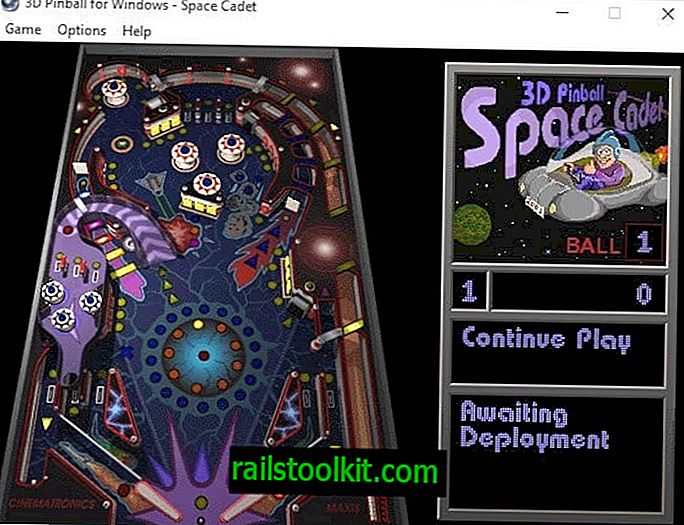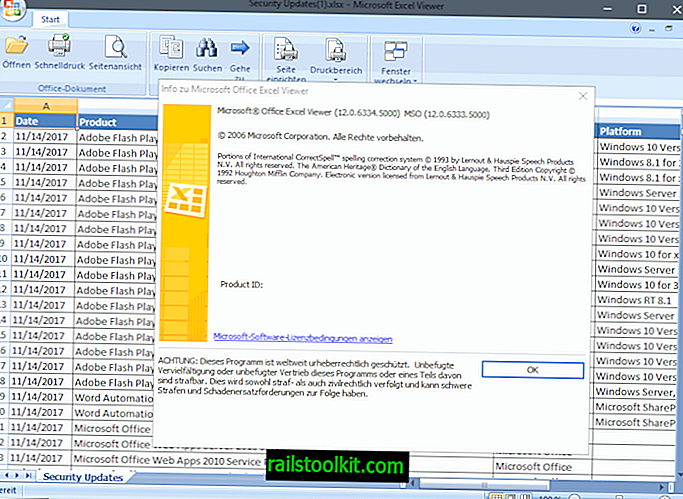Когато през юни Google започна да пуска 64-битови версии на Chrome към своите канали Dev и Canary за операционната система Windows, в началото не беше ясно дали компанията има намерение да я предлага за постоянно на потребителите на браузъра.
Тогава, наречен експеримент, той допълва 64-битовите версии на Chrome, налични за Mac и Linux системи.
Когато 64-битовата версия попадна в бета канала на браузъра, беше ясно, че версия за стабилния канал също е на път.
Вчера Google пусна 64-битната версия на Chrome за стабилния канал и актуализира версията до 37 в процеса.
Според Google, 64-битовите версии предлагат няколко предимства пред 32-битовите версии на браузъра, включително бързина и производителност, стабилност и сигурност.
Производителността на декодиране в YouTube се подобрява с около 15% според Google, а стабилността се подобрява от фактор 2 при „работа с типично уеб съдържание“.
Съществуващите потребители на Chrome, които искат да преминат от 32-битова към 64-битова, могат да направят това по следния начин
Забележка: За това се нуждаете от 64-битов процесор. Използвайте този инструмент, за да разберете дали това е така, ако не сте сигурни.
- Посетете официалната страница за изтегляне на Chrome и изберете Windows 64-bit на нея. Можете да намерите връзката под бутона Изтегляне на Chrome. Друга възможност е да посетите тази връзка директно и да кликнете върху Изтегляне на Chrome.
- Пуснете настройката и следвайте инструкциите на екрана.
- По принцип просто инсталирайте 64-битната версия на Chrome на системата.
По време на писането няма опция за надграждане от Chrome. 64-битовият Chrome за Windows ще замени 32-битната версия на браузъра в системата в процеса. Единствената възможност да стартирате 32-битова и 64-битова версия на браузъра един до друг е да инсталирате и Chrome Dev или Canary. Можете да стартирате 32-битов Chrome Stable и 64-битов Dev или Canary в една и съща система.
Данни като отметки или разширения обаче ще бъдат пренесени към новата версия на браузъра.
Съвет: Ако искате да сте сигурни, че не губите никакви данни, архивирайте потребителския профил, преди да направите превключването. Можете да направите това или като активирате Chrome Sync, или като отворите % USERPROFILE% \ Local Settings \ Data Data \ Google \ Chrome \ Потребителски данни в Windows Explorer и архивирате директорията, която се отваря ръчно, докато Chrome е затворен .
Тествайте дали използвате 32-битов или 64-битов Chrome
Най-лесният начин да потвърдите коя версия на Chrome използвате, е да заредите chrome: // chrome . Тук ще намерите изброената версия и дали е 64-битово издание или не.